 |
 |
 |
|||||
|
|||||||
| Koszyk > Szczegóły aktywacji Klienta Korporacyjnego | |
|
|||||||||||
|
|||||||||||
Klient Korporacyjny może w koszyku dokonać modyfikacji w zakupowanej aktywacji. Po kliknięciu linku "szczegóły aktywacji" na liście ze szczegółami koszyka pojawia się lista z pozycjami koszyka, które zawierają następujące elementy:
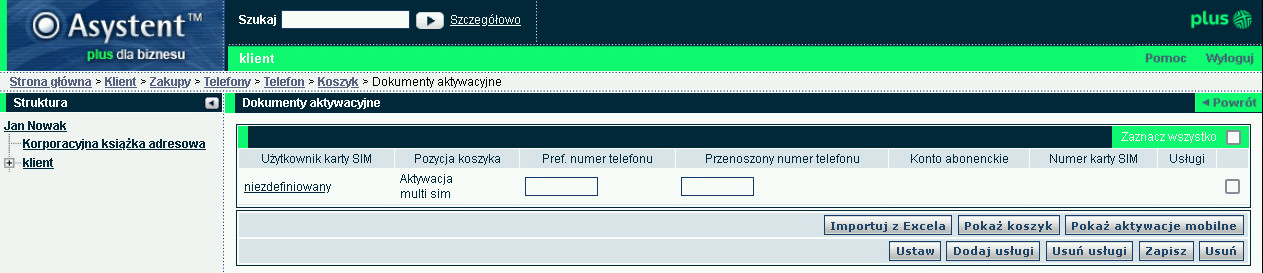
Klient Korporacyjny – szczegóły aktywacji
System Asystent daje użytkownikowi zaawansowane mechanizmy, ułatwiające wprowadzanie preferowanego numeru telefonu:
Pod listą dostępna jest funkcjonalność Importuj z Excela, umożliwiającą import danych o aktywacjach z zewnętrznych plików. Wybierając ten przycisk użytkownik zostanie przeniesiony do ekranu, w którym należy podać plik z którego zaimportowane zostaną dane.

Import danych o aktywacji z pliku Excel
Import danych powinien obejmować następujące pola:
Istnieje możliwość pobrania szablonowego pliku Excel ze wskazanymi kolumnami danych, który można następnie uzupełniać (Pobierz szablon).
Kolejnym przyciskiem znajdującym się pod listą aktywacji jest przycisk , po wybraniu którego system powraca do ekranu ze szczegółami koszyka.
Przycisk - po kliknięciu następuje prezentacja danych szczegółowych aktywacji.
Przycisk umożliwia kopiowanie danych dla aktywacji zbiorowych.
|
|